Súbory cookie používajú webové stránky na ukladanie informácií o vás do vášho počítača. Zakaždým, keď prehliadač požaduje stránku alebo iný dokument, žiadosť obsahuje aj obsah tohto dočasného súboru z úložiska prehliadača. Môžete si samozrejme tiež pozrieť obsah cookies, túto funkciu poskytuje každý populárny prehliadač.

Inštrukcie
Krok 1
V prehliadači Opera otvorte hlavnú ponuku, prejdite do sekcie „Nastavenia“a vyberte riadok „Všeobecné nastavenia …“. Alebo môžete jednoducho stlačiť klávesové skratky CTRL + F12. Tým sa otvorí okno s nastaveniami prehliadača, kde na karte „Rozšírené“musíte kliknúť na časť „Súbory cookie“na ľavom paneli. V ňom musíte kliknúť na tlačidlo „Spravovať cookies“.
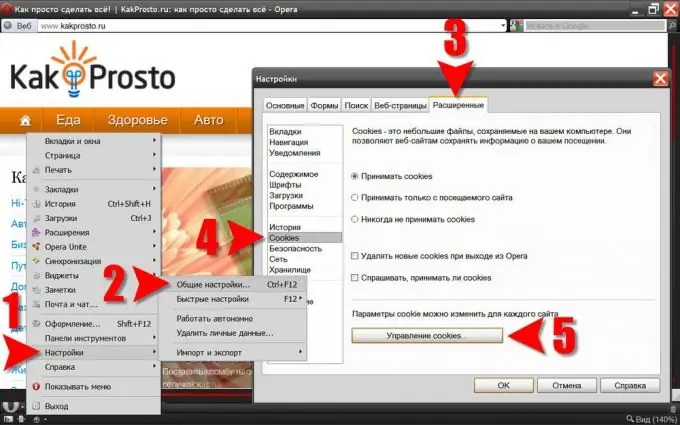
Krok 2
Po použití vyhľadávacieho poľa alebo jednoduchého prechádzania zoznamu, ktorý obsahuje požadovaný záznam, stlačte tlačidlo „Zmeniť“. Toto tlačidlo otvára formulár na prezeranie a zmenu obsahu záznamu.
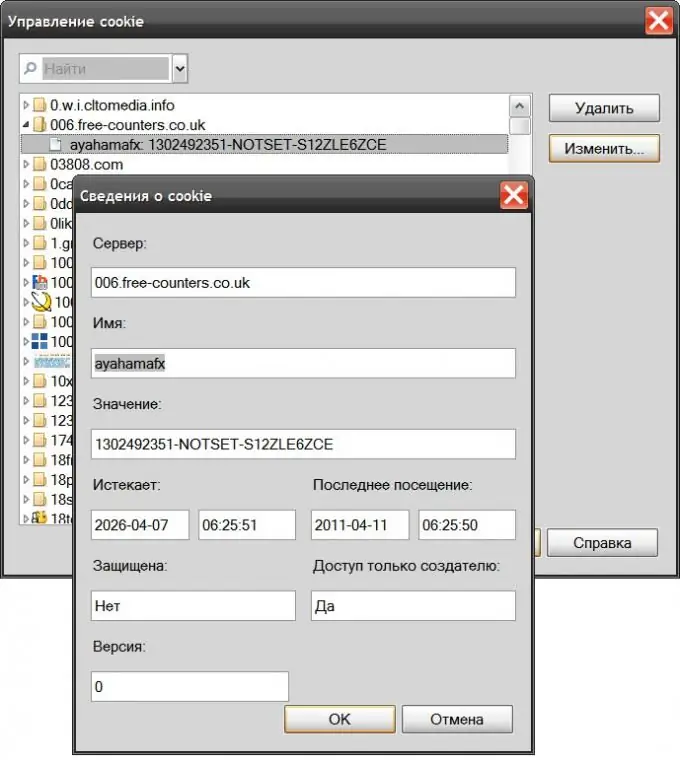
Krok 3
V prehliadači Mozilla FireFox otvorte časť ponuky Nástroje a vyberte položku Možnosti. V okne nastavení musíte prejsť na kartu „Ochrana osobných údajov“, nájsť tam tlačidlo označené „Zobraziť súbory cookie …“a kliknutím na neho otvoriť zoznam súborov cookie uložených prehliadačom. Tu je možné ich vyhľadávať a prezerať.

Krok 4
V prehliadači Internet Explorer rozbaľte časť ponuky Nástroje a vyberte položku Možnosti Internetu. V okne Vlastnosti prejdite na kartu Všeobecné a v sekcii História prehľadávania kliknite na tlačidlo Možnosti. Týmto spôsobom otvoríte ďalšie okno („Nastavenia dočasných súborov“), v ktorom musíte kliknúť na tlačidlo „Zobraziť súbory“.
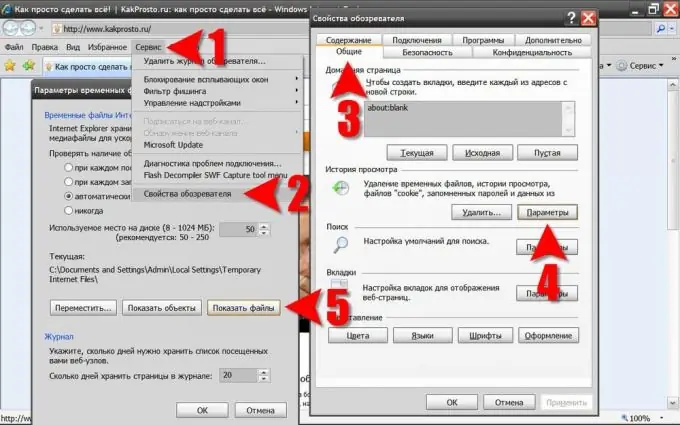
Krok 5
Kliknite na záhlavie stĺpca „Názov“v otvorenom zozname obsahu priečinka na ukladanie dočasných súborov v programe Internet Explorer - týmto spôsobom môžete zoskupiť všetky súbory cookie do jedného bloku v spoločnej hromade heterogénnych súborov. Tu nájdete požadovaný súbor a otvoríte ho v štandardnom poznámkovom bloku na prezeranie alebo úpravy.
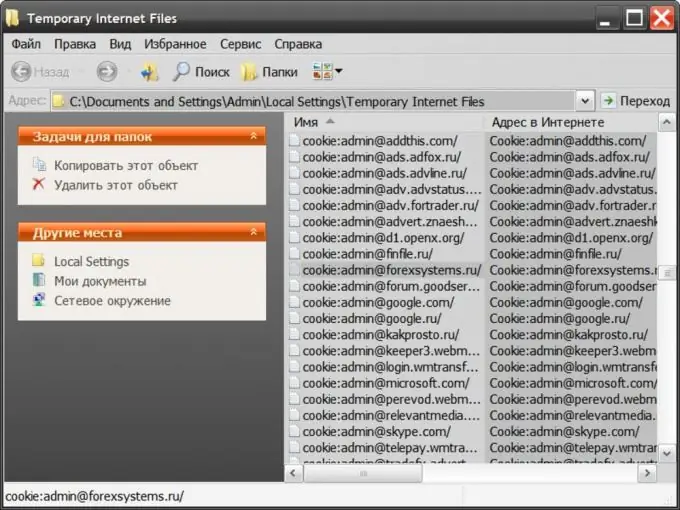
Krok 6
V prehliadači Google Chrome kliknite na ikonu kľúča v pravom hornom rohu okna a z ponuky vyberte riadok „Možnosti“. Prehliadač otvorí stránku Nastavenia a na jeho ľavom paneli kliknete na odkaz Rozšírené a na stránke Rozšírené nastavenia kliknite na tlačidlo Nastavenia obsahu. Toto nie je posledná stránka na ceste k súborom cookie uloženým týmto prehliadačom.
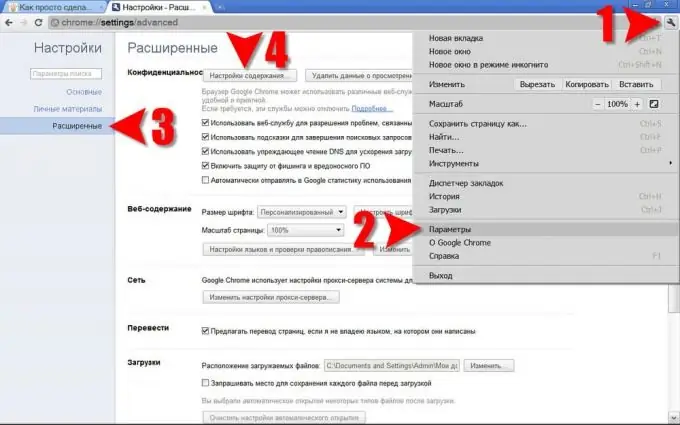
Krok 7
Kliknite na tlačidlo Všetky súbory cookie a údaje o stránkach na nasledujúcej stránke a konečne získate prístup k zoznamu súborov cookie.
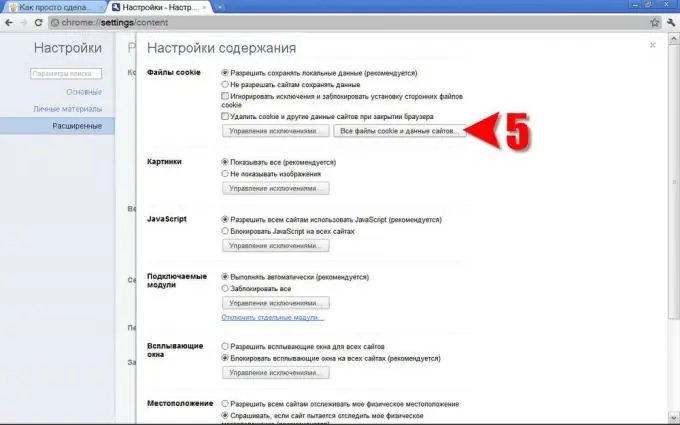
Krok 8
Prehliadač Google Chrome poskytuje možnosť vyhľadávať, prezerať a mazať súbory cookie.
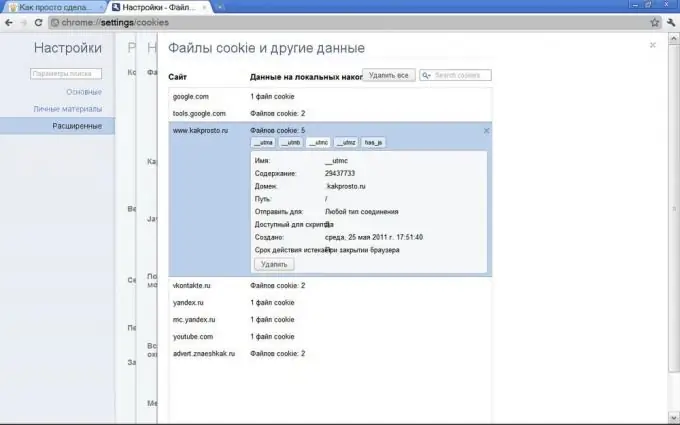
Krok 9
V prehliadači Safari kliknite na ikonu ozubeného kolieska v pravom hornom rohu a vyberte riadok „Predvoľby …“. V okne na zmenu nastavení musíte prejsť na kartu „Zabezpečenie“, aby ste tam klikli na tlačidlo „Zobraziť súbory cookie“. Safari poskytuje iba súbory cookie na vyhľadávanie a mazanie, obsah týchto dočasných súborov je tu viditeľný iba čiastočne.






